지정한 장치, 경로 또는 파일에 액세스할 수 없습니다. 카카오톡 문제 해결방법
평상시처럼 카카오톡을 실행하려고, 카카오톡 아이콘을 클릭했더니
아래의 이미지와 같이 에러메시지가 뜹니다.
"지정한 장치, 경로 또는 파일에 액세스할 수 없습니다. 이 항목에 액세스할 수 있는 권한이 없는 것 같습니다."
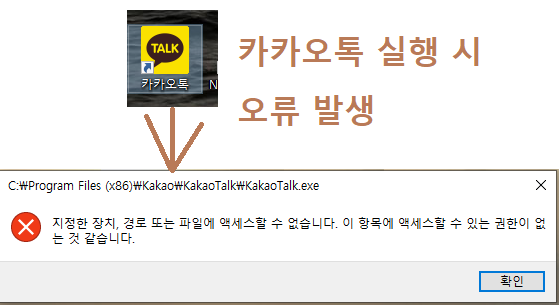
그럼. 위의 에러메시지 내용처럼 카카오톡의 실행 파일이 있는 경로로 이동해서,
경로나 파일이 존재하는지부터 확인해봅니다.
KakaoTalk 경로 ▶▶▶ C:\Program Files (x86)\Kakao\KakaoTalk\KakaoTalk.exe
경로와 파일은 잘 있는 것을 확인했고,
다음으로 "액세스할 수 있는 권한"이 있는지 확인해 보고, 권한이 없을 경우 여러가지 수정을 통한 방법이 있긴한데요.
너무 복잡합니다.
제가 해봤는데.. 별 소용 없더라구요.
그냥 카카오톡 홈페이지로 이동하셔서 카카오톡 설치 파일을 다운로드 합니다.
https://www.kakaocorp.com/service/KakaoTalk
카카오톡
사람과 세상, 그 이상을 연결하는카카오톡
www.kakaocorp.com
카카오톡에 접속하셔서 화면 오른쪽의 '다운로드' 버튼을 클릭하셔서,
본인의 PC OS환경에 맞는 파일을 다운로드 합니다.
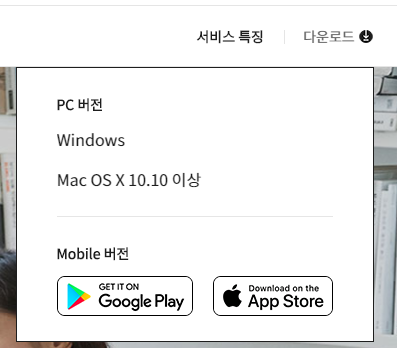
저의 경우는 크롬 브라우저를 사용중이고, 다운로드를 누르니 다음과 같이 "파일을 안전하게 다운로드할 수 없습니다.'라고 나오네요.

그래도 "계속" 버튼을 클릭해서 다운로드를 진행합니다.
크롬브라우저에서 다운로드가 안전하지 않다고 차단하는 경우는 다음과 같습니다.
참고하세요.

다운로드한 카카오톡의 파일을 찾아서 클릭하시고, 카카오톡 프로그램 설치를 진행합니다.
여기서 중요한 것은 기존의 카카오톡 프로그램을 삭제하지는 마세요.
카카오톡 대화를 미리 백업을 하셨다면 몰라도 카카오톡을 삭제하시면 기존의 대화를 모두 날려버릴 수 있습니다.

모두 설치하시고, 카카오톡 바로가기 버튼을 클릭하시면 아래와 같이 정상적으로 실행되는 것을 확인하실 수 있습니다.
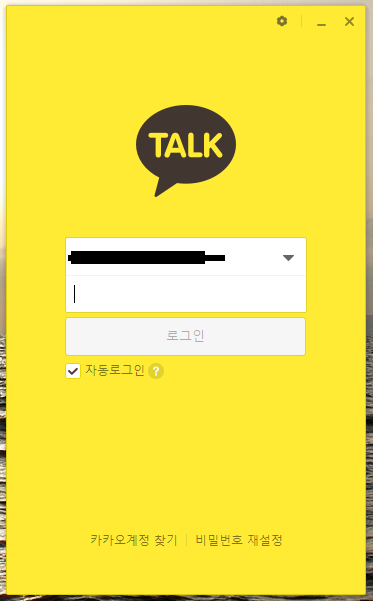
저의 경우...왜 그런지는 모르겠지만, 윈도우 10에서 가끔씩 "지정한 장치, 경로 또는 파일에 액세스할 수 없습니다. 이 항목에 액세스할 수 있는 권한이 없는 것 같습니다." 오류가 발생합니다.
그래서 이렇게 카카오톡 최신 버전을 설치해주면, 정상적으로 실행되곤 합니다.
카카오톡이 정상적으로 실행되지 않으셨던 분들은 잘 해결되시길 바랍니다.
Tip. 위와 같이 재설치를 했는데도 "지정한 장치, 경로 또는 파일에 액세스할 수 없습니다. 이 항목에 액세스할 수 있는 권한이 없는 것 같습니다." 오류가 계속해서 발생한다면 기존의 카카오톡 실행 파일의 이름을 변경하시고 관리자 권한으로 실행을 통해 재설치를 해보시기 바랍니다.

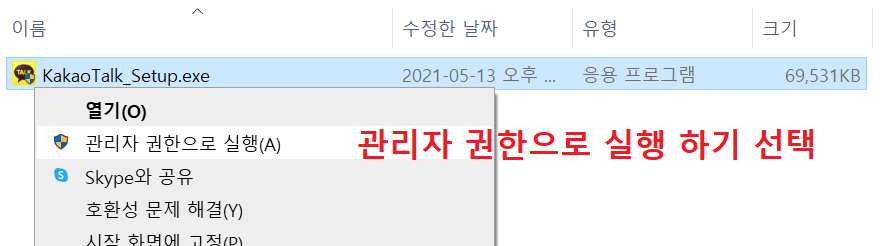
위에서 보시는 것처럼 "지정한 장치.." 어쩌고하는 오류가 발생할때는 KakaoTalk.exe의 아이콘이 좀 다릅니다.
새롭게 설치한 이후에는 카카오톡의 정상적인 아이콘으로 바뀌었죠.
이제 정상적으로 실행되실 겁니다.
혹시라도 향후에 똑같은 문제가 발생하신다면
위의 절차를 따르시면 해결되실 겁니다.
제가 이 글을 쓰는 지금도 그렇게 해결했거든요. ^^;;
혹시나...카카오톡 말고, 다른 프로그램에서 "...지정한 장치...액세스...권한이 없는 것..." 이란 오류가 발생한다면,
다른 방법을 찾아보셔야 할 겁니다.
아니면, 카카오톡의 경우처럼 재설치를 해보시는 것도 방법입니다.
'IT > 컴퓨터' 카테고리의 다른 글
| 윈도우 11 설치. 최소 시스템 요구 사항 & 특징. 자주 묻는 질문 (2) | 2021.07.17 |
|---|---|
| 대용량 파일 분할 무료 프로그램. GSplit (0) | 2021.06.08 |
| 윈도우 10 시작 프로그램 관리하기 (사용, 사용안함) (1) | 2021.05.12 |
| 구글 애드센스 미국 세금 정보 입력 및 제출 방법 (4) | 2021.05.04 |
| 그래픽 디자인 도구 추천 - 픽픽(PicPic) (모자이크, 흐리게, 색반전) (3) | 2021.04.14 |




댓글